 Accueil
Accueil
-
Barre d'outils principaleBarre d'outils flottanteOutils StyloFormes et LignesFormatage du texteMenu de décoration - Tous les objetsMenu de décoration - Objets spéciaux
Sous-titres en direct
La fonctionnalité Sous-titres en direct est disponible uniquement sur demande pour les comptes d'Entité.
Les sous-titres en direct affichent les paroles sur l'écran du myViewBoard en temps réel. Cela peut être utile pour les personnes malentendantes, si l'environnement est bruyant ou si la voix du présentateur trop faible. Les sous-titres en direct sont également utiles pour apprendre des langues étrangères par exemple.
Effectuer une demande de Sous-titres en direct
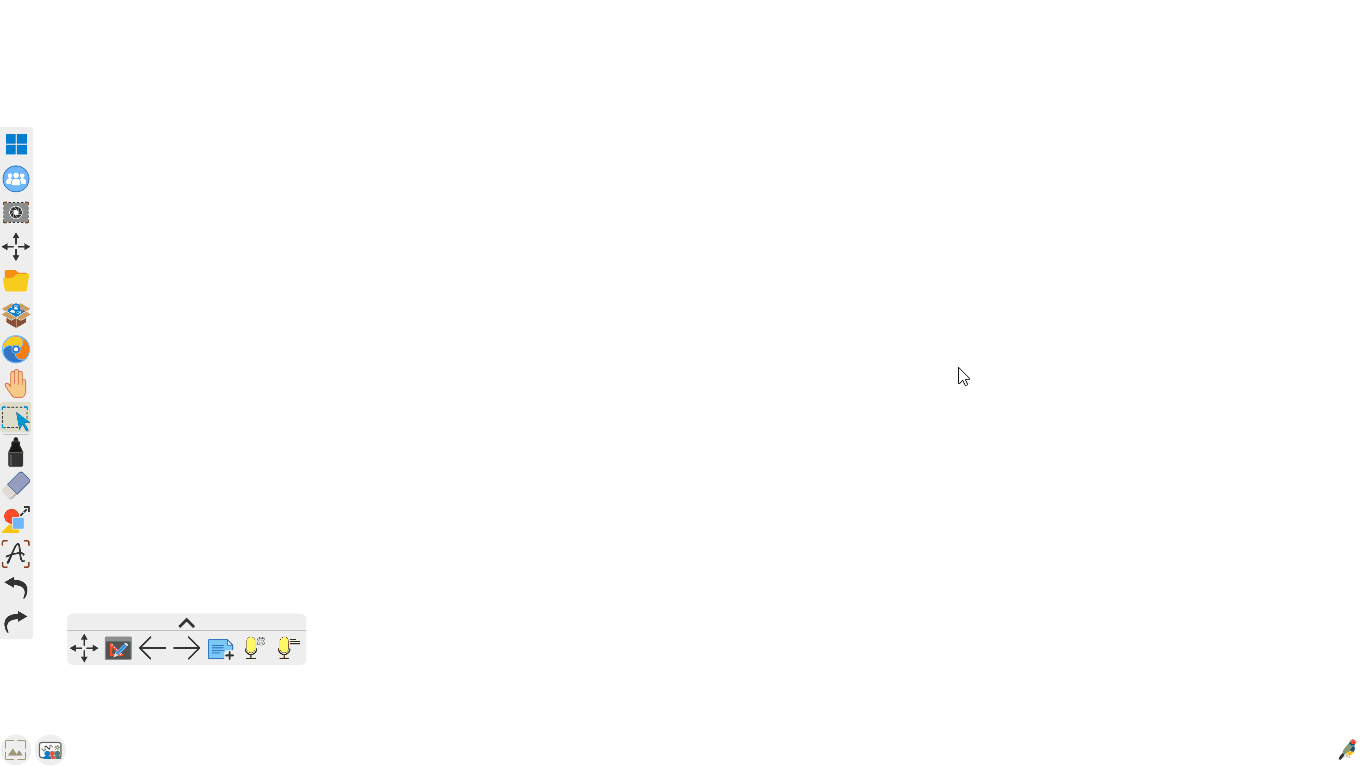
Configuration requise
- L'appareil doit être équipé d'un microphone, intégré (ordinateurs portables) ou externe (microphone USB, casque audio).
Comment utiliser
- Connectez-vous sur myViewBoard.
- Accédez à la barre d'outils flottante.
- Appuyez sur
pour choisir l'une des 20 langues de détection et d'affichage des sous-titres sur le canevas.
- Appuyez
pour activer l'option de sous-titrage en direct.
- Appuyez sur l'icône
pour arrêter le sous-titrage en direct.
Dépannage
En cas de problème avec les Sous-titres en direct consultez les sections suivantes :
L'icône des Sous-titres en direct n'apparait pas
La fonctionnalité Sous-titres en direct est disponible pour myViewBoard. Assurez-vous également de :
- Posséder un compté myViewBoard enregistré sous une Entité myViewBoard.
- Nous contacter pour activer cette fonctionnalité.
L'icône n'est pas affichée, mais les sous-titres sont générés
Il peut y avoir plusieurs explications à ceci :
- Vérifiez que votre appareil possède un microphone intégré ou que vous en avez connecté un.
- Vérifiez si votre microphone fonctionne :
- Cliquez sur la barre de recherche Windows.
- Recherchez les Paramètres de confidentialité du microphone.
- Consultez les applications ayant accès au microphone.
- Parcourez la liste des applications pour voir si la myViewBoard myViewBoard a accès au microphone.
- Vérifiez si le clavier de l'appareil possède une touche ou un bouton pour activer ou désactiver le microphone.
- Vérifiez le niveau du microphone :
- Ouvrez le Panneau de configuration.
- Sélectionnez Matériel et audio.
- Appuyez sur Son pour afficher les microphones.
- Parlez et observez si l'indicateur de niveau du microphone est vert (l'audio est perçu), rouge (l'audio est bruyant), et si le niveau audio est trop faible, envisagez de rapprocher le microphone.
- Redémarrez la myViewBoard et réessayez le Sous-titrage en direct.
Cliquez ici pour plus d'informations sur le dépannage des microphones.
Utiliser les Sous-titres en direct avec une autre application
Vous pouvez utiliser la fonctionnalité de la myViewBoard myViewBoard Sous-titres en direct sur d'autres applications :
- Sélectionnez la fonctionnalité Sous-titres en direct dans la barre d'outils flottante.
- Minimisez la fenêtre de l'application myViewBoard pour Windows ou basculez en mode Bureau.
- Lorsque vous parlez, les sous-titres continueront de s'afficher en direct au-dessus de l'écran.
Sous-titres en direct lors d'un enregistrement
Utilisez également la fonctionnalité de la myViewBoard Enregistrement d'écran pour enregistrer l'écran en incluant les Sous-titres en direct lors d'une présentation.
DeletePrécision des Sous-titres en direct
Veuillez vérifier que votre microphone fonctionne correctement (voir les sections ci-dessus) et :
- Assurez-vous d'être proche du microphone.
- Si le bruit de fond est élevé, cela peut également avoir un effet négatif sur les sous-titres en direct.
- Assurez-vous d'avoir sélectionné la bonne langue dans les paramètres de sous-titrage
.
